スポイトツール
スポイトツール ![]() を使うと、イメージ内から色を抽出できます。クリックで選択した色は、現在の色として表示されます。スポイトツール使用時にカーソルをドラッグすると、色の変化を確認できます。スポイト ツールをShiftキーを押した状態で移動させると、カーソルが通る色を平均化します。Iキーを押すと、すぐにツールを切り換えられます。
を使うと、イメージ内から色を抽出できます。クリックで選択した色は、現在の色として表示されます。スポイトツール使用時にカーソルをドラッグすると、色の変化を確認できます。スポイト ツールをShiftキーを押した状態で移動させると、カーソルが通る色を平均化します。Iキーを押すと、すぐにツールを切り換えられます。
ツールのパラメーターは、イメージ ウィンドウの上のツール オプション パネル、または画像内を右クリックして表示されるメニューで確認できます。パラメーター設定を変更する場合、パラメーター フィールドに数値を入力するか、スライダーを動かします。
- グラデーションになっているこの部分は、中央部分が選択した領域の色、その左側に 30% 黒を加えた色、右側に 30% 白を加えた色が表示されています。
- 今現在選択している色を示しています。
- カーソルがある地点の色のピクセルを示しています。
- 周囲のピクセルの色を示しています。
- 選択地点の周囲を平均した色 (時計回りに3x3、5x5、11x11、31x31、51x51、101x101ピクセル四方) を示しています。
サイズのサンプル (1-51): スポイトツールで選択した色を平均化するために使用するピクセル数を指定します。最小値では、スポイトの先端部分の周辺は 1ピクセルに減らされます。様々な色が背景にある写真の場合 (比較的同質な背景内にランダムな赤と青のピクセルがある場合)、パラメーターの値を高くすることができます。
ポップアップ メニュー内の様々なサンプルサイズから選択できます。さらに、ツール オプション パネルでは、スライダーやパラメーターフィールドへの入力により、サンプルサイズを詳細に設定することができます。
[色リングを表示]チェックボックス: オンにすると、その部分の色に関する情報を 5つに分割された色リングが表示されます。
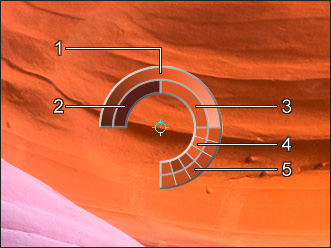
この機能により、色をより正確に選択できます。希望の色が見つからない場合、色リング内にある隣接する色を選択するには、Ctrlキーを押しながら、色リング内から隣接する色を選択します。
